萬盛學電腦網 >> 電腦入門 >> Appstore怎麼退款?Appstore申請退款教程 電腦技術吧
Appstore怎麼退款?Appstore申請退款教程 電腦技術吧
如果你是一名經常在App Store購買應用的用戶,相信肯定會有買到不滿意的APP的經歷,可能有一部分同學知道能向蘋果提交退款申請,但相信仍有很大一部分同學並不知道還有此等「秘籍」,或者知道有這回事。今天,PC6小編就通過簡單十步圖文演示,教大家如何使用 iTunes(Mac 和 PC 均可)申請 App Store 退款。
如何申請 App Store 退款
第一步:打開桌面端 iTunes。

第二步:點擊右上角的按鈕進入 iTunes Store。

第三步:點擊你的 Apple ID(電子郵件地址)按鈕,在下拉菜單中選擇「賬戶」選項。
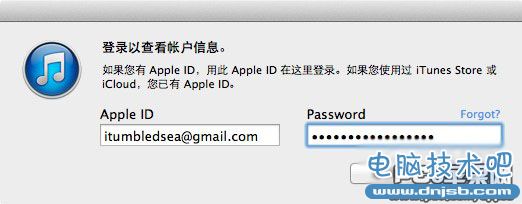
第四步:輸入你的 Apple ID 密碼登錄。
第五步:找到「購買記錄」選項,點擊「顯示全部」。

第六步:點擊「報告問題」按鈕。
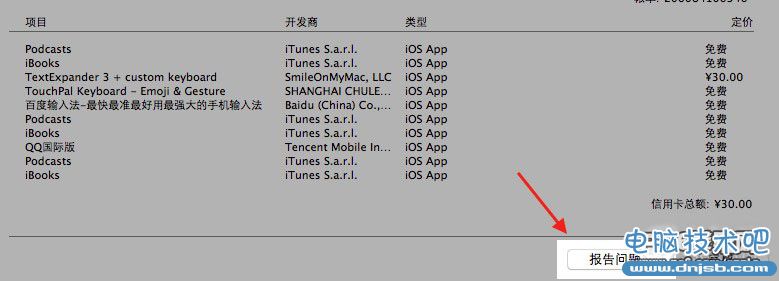
第七步:iTunes 將跳轉到另一個頁面,顯示該收據同一批次下的所有應用程序,點擊左側的箭頭圖標,以進入該訂單的詳情頁。
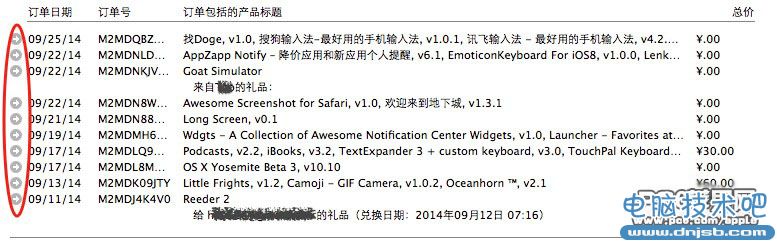
第八步:在訂單詳情頁點擊「報告問題」,然後在跳轉的頁面點擊需要退款的應用右方的「報告問題」選項。
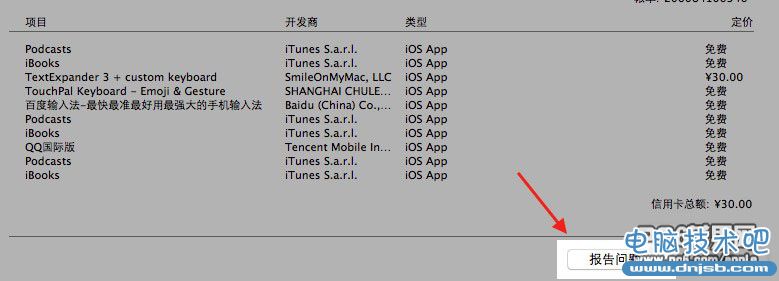
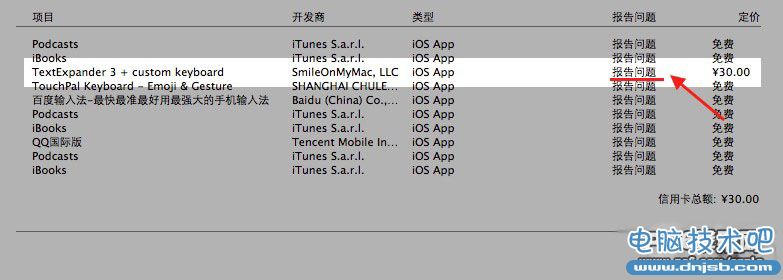
第九步:此時,iTunes 將會跳轉至浏覽器的蘋果支持頁面,顯示該訂單中各個應用的詳細信息,並可選擇某個應用,對其進行退款申請(有時在這一步驟前需登錄自己的 Apple ID)。
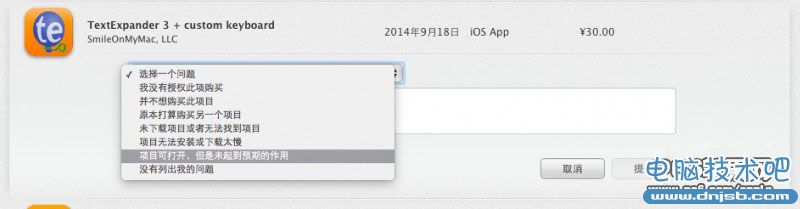
第十步:在下拉菜單中選擇你的問題,然後在下方輸入框可詳細描述你的退款理由(記住可以直接用中文啦),點擊「提交」按鈕即可。
注意:你申請退款的應用必須在購買後的 90 天內,否則蘋果將不會受理。
接下來你需要做的就是等待回復了,雖說退款成功與否的最終決定權在蘋果,但只要你的退款理由有道理、說得通,那麼相信蘋果會很快給你成功退款的郵件答復啦。
電腦入門排行
電腦基礎推薦
相關文章
copyright © 萬盛學電腦網 all rights reserved



